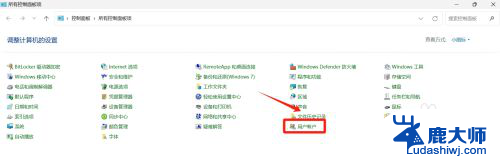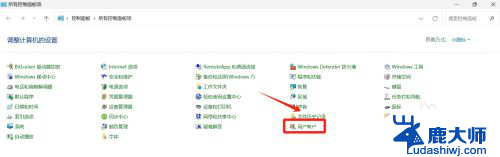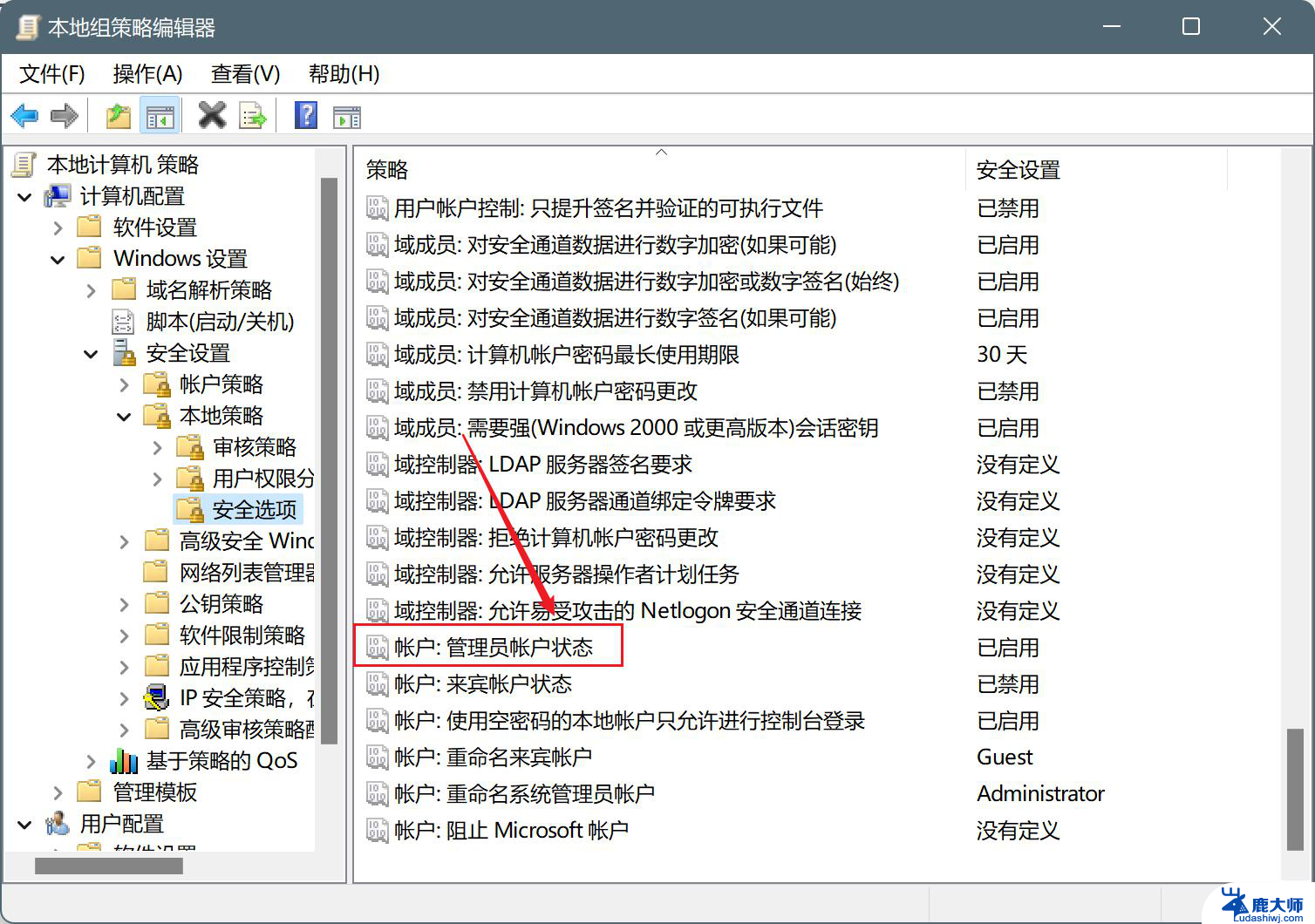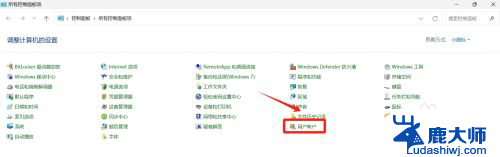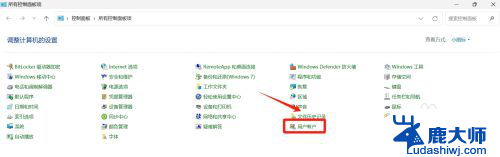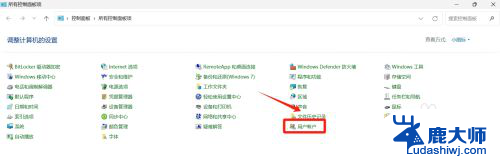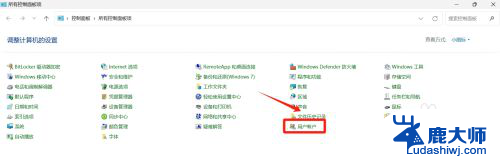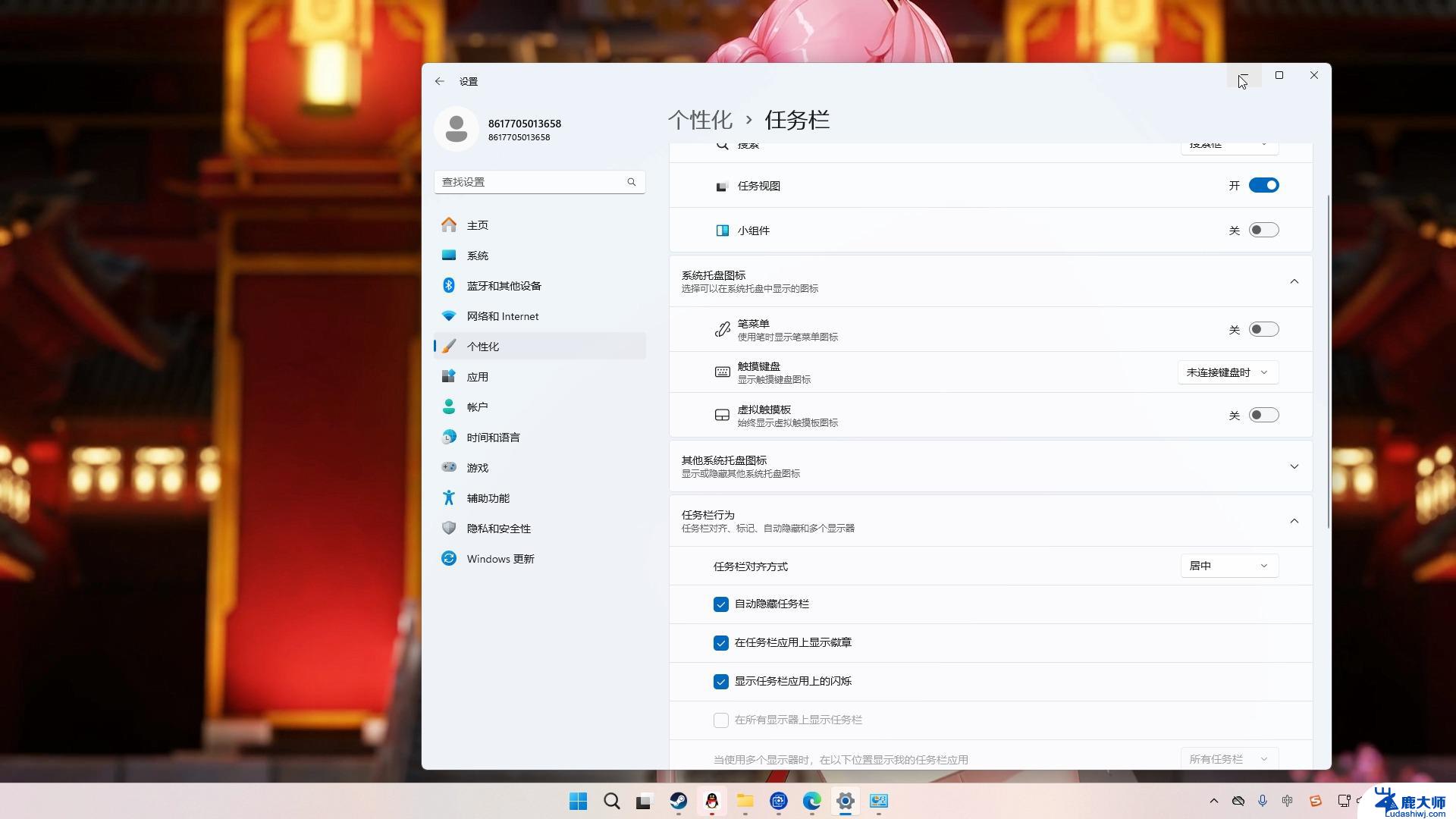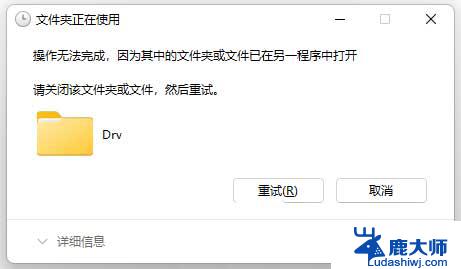win11运行 使用管理员权限 win11管理员权限怎么开启
更新时间:2024-11-12 14:43:33作者:xtang
win11系统在使用过程中,有时候需要以管理员权限运行某些程序或操作,这就需要开启win11管理员权限,要开启win11管理员权限,可以通过简单的步骤来实现。管理员权限的开启可以让用户在系统中拥有更多的操作权限,并且可以更好地保护系统的安全性。在使用win11系统时,了解如何开启管理员权限是非常重要的。
win11管理员权限开启1、首先我们可以按住键盘的“win+r”键盘进入运行界面。

2、然后再运行界面输入“gpedit.msc”。
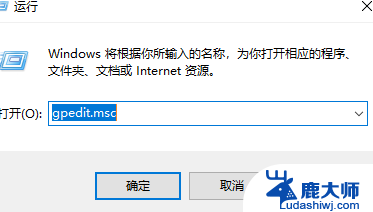
3、接着我们点击“计算机配置”。
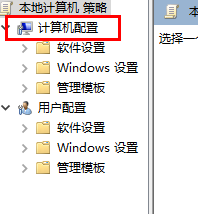
4、然后点击“windows设置”。
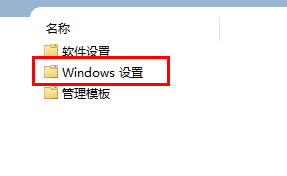
5、随后点击“安全设置”。
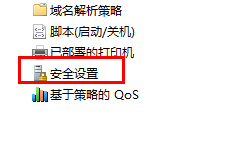
6、接着点击“本地策略”。
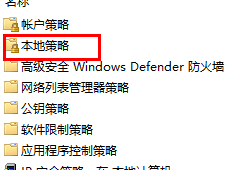
7、进入之后点击安全选项。
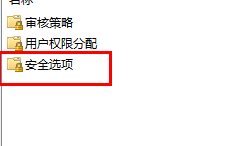
8、点击“管理员账户状态”。
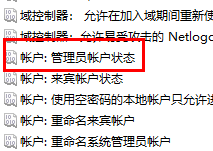
9、最后将选项设置成为“已启用”就可以了。
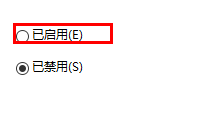
以上就是win11运行 使用管理员权限的全部内容,如果有遇到这种情况,那么你就可以根据小编的操作来进行解决,非常的简单快速,一步到位。